Mac에서 Wi-Fi 아이콘은 어디에 있습니까? 활성화하거나 숨기는 방법
hi-fi(word hi-fi) (high fidelity) 라는 단어 의 말장난에서 따온 이름처럼 Wi-Fi 아이콘(Wi-Fi icon) 은 보편적으로 인식되며 사용자는 본능적으로 컴퓨터와 장치에서 찾습니다. 그러나 Mac 에 (Mac)Wi-Fi 아이콘(Wi-Fi icon) 이 없으면 어떻게 됩니까? 어떻게 활성화할 수 있습니까? 아니면 그렇게 많이 사용하지 않고 숨기고 싶습니까? macOS에서 Wi-Fi 아이콘(Wi-Fi icon) 을 활성화 또는 비활성화하는 방법은 다음과 같습니다 .
참고:(NOTE:) 이 가이드는 macOS Mojave 이상을 다룹니다. 가이드에서 공유하는 기능은 이전 버전의 macOS에서 작동하지 않을 수 있습니다. macOS 버전을 확인하려면 어떤 버전의 macOS가 있습니까?를 읽어보세요.
macOS에서 Wi-Fi 아이콘을 활성화하는 방법
Wi-Fi 아이콘은 Wi-Fi 연결을 관리하는 가장 빠른 방법을 제공합니다. 기본적으로 Wi-Fi 아이콘은 화면 의 오른쪽 상단 섹션에 있는 Mac 메뉴 막대 에 표시됩니다.(menu bar)

또는 Wi-Fi 가 꺼져 있으면 macOS 의 Wi-Fi 아이콘이 약간 다르게 보입니다.(Wi-Fi)
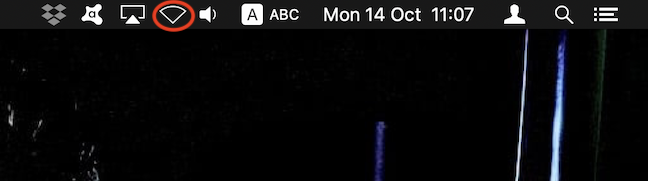
이 아이콘이 메뉴 표시줄(menu bar) 에 표시되지 않으면 활성화해야 합니다. 그렇게 하려면 Apple 로고 를 (Apple logo)클릭하거나 탭한(click or tap) 다음 시스템 환경설정(System Preferences) 을 클릭 합니다.
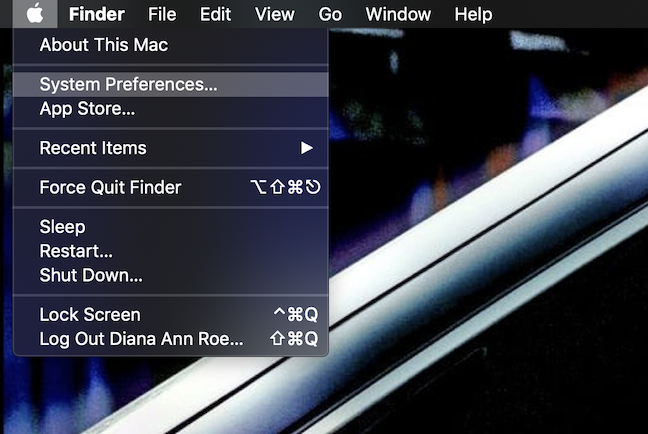
시스템 환경설정(System Preferences) 창 에서 네트워크(Network) 를 클릭하거나 탭 합니다 .

Wi-Fi 를 클릭하거나 탭하여 창 왼쪽에 있는 목록에서 Wi-Fi를 선택 합니다.
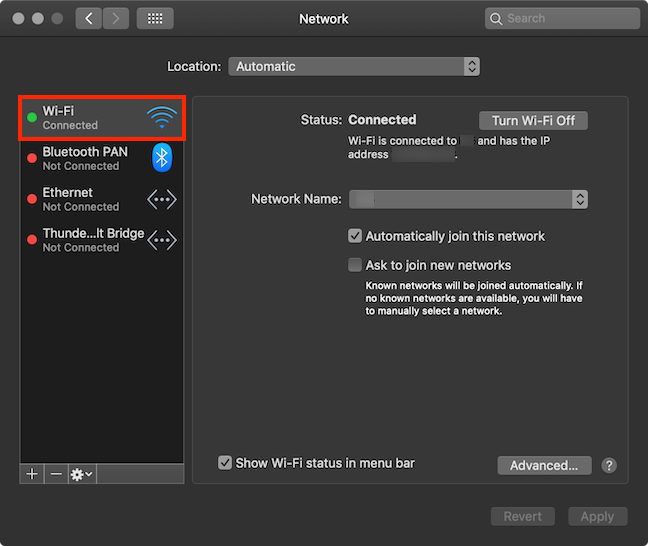
하단의 "메뉴 막대에 Wi-Fi 상태 표시" 옆의 확인란을 선택합니다 . 그러면("Show Wi-Fi status in menu bar) Mac 의 메뉴 (Mac)막대(menu bar) 에 Wi-Fi 아이콘(Wi-Fi icon) 이 나타납니다 .
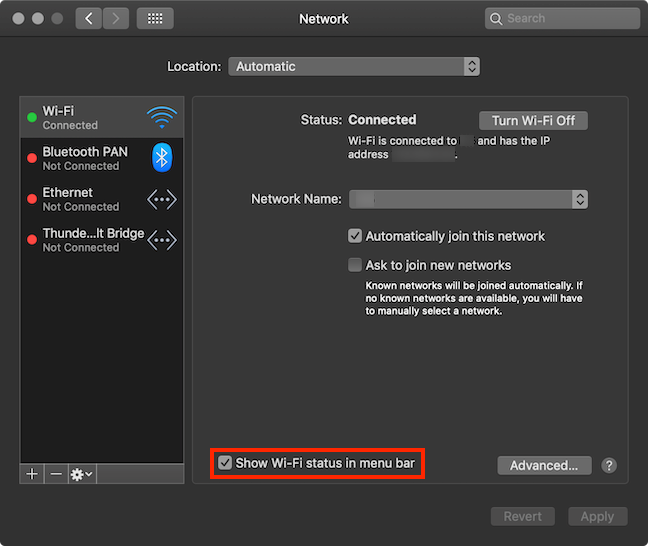
네트워크(Network) 창을 닫으면 완료됩니다.
TIP: Wi-Fi 가 네트워크 목록에 표시되지 않는 경우 왼쪽 창 하단에 있는 +(더하기 기호) 버튼을 클릭하거나 탭하면 창이 팝업됩니다 + (plus sign)인터페이스(Interface) 옆에 있는 화살표를 누르고 Wi-Fi 를 선택한 다음 Wi-Fi 서비스의 이름을 입력합니다. 완료되면 만들기(Create) 버튼 을 클릭하거나 탭 합니다.(click or tap)
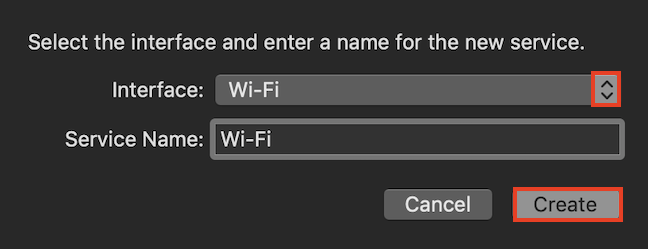
macOS에서 Wi-Fi 아이콘을 숨기는 방법
Wi-Fi 아이콘이 필요한 이유는 연결 상태(connection status) 를 한 눈에 알 수 있고 Wi-Fi 를 켜거나 끄고 단 두 번의 클릭이나 탭으로 다른 네트워크로 전환할 수 있기 때문입니다. 따라서 비활성화하지 않는 것이 좋습니다. 그러나 다른 날을 볼 수 없고 숨기기만 하면 Apple 로고(Apple logo) 를 클릭하거나 탭한 다음 시스템 환경설정(System Preferences) 을 탭합니다 .

시스템 환경설정(System Preferences) 에서 네트워크(Network) 를 클릭하거나 탭 합니다 .
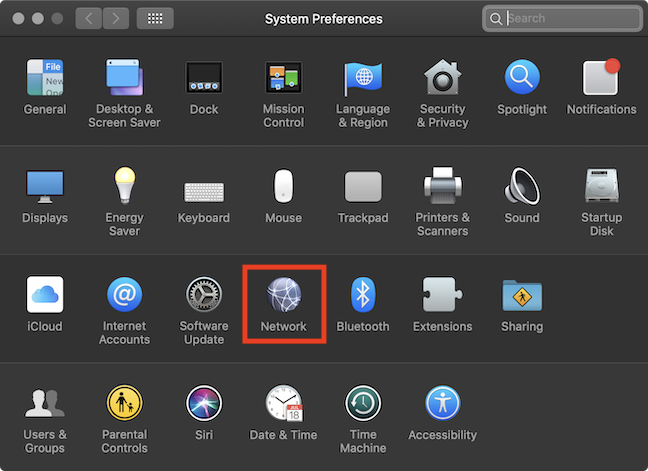
Wi-Fi 를 클릭하거나 탭하여 왼쪽 목록에서 Wi-Fi 가 선택되어 있는지 확인 합니다.

그런 다음 창 하단의 "메뉴 표시줄에 Wi-Fi 상태 표시" 상자의 선택을 취소하면 ("Show Wi-Fi status in menu bar")메뉴(menu bar) 표시줄에서 Wi-Fi 아이콘이 즉시 사라집니다 .

네트워크(Network) 창을 닫고 Mac을 다시 사용하십시오.
Wi-Fi 아이콘을 얼마나 자주 사용하십니까?
우리 중 일부는 그것을 자주 사용하지 않지만 Wi-Fi 아이콘은 Thor 영화의 Heimdall과 같습니다 . 필사적 (Thor)으로(Heimdall) 필요할 때까지 완전히 간과되었습니다. 그리고 헤임달(Heimdall) 과 마찬가지로 다른 세계와 사람들로 통하는 관문이다. 이 튜토리얼을 작성하는 동안 우리는 Wi-Fi 아이콘을 비활성화했고 메뉴 바(menu bar) 에서 뭔가 빠진 것 같은 느낌이 들었습니다 . Mac 은 어떻 습니까? Wi-Fi 아이콘이 보이나요? 얼마나 자주 사용합니까? 아래에 의견을 남기고 토론해 봅시다.
Related posts
Mac에서 Wi-Fi에 연결하는 3가지 방법
4단계로 Mac에서 작업 그룹을 변경하는 방법
ASUS router에 로그인하는 방법 : 4 가지 방법
라우터의 IP address는 어떻게 찾을 수 있습니까? 완전한 가이드
iPhone(또는 iPad)에서 MAC 주소를 찾고 변경하는 방법
Windows 10의 Wi-Fi Sense란 무엇이며 어떻게 사용합니까?
Homegroup 란 무엇입니까? Windows 7 Homegroup을 사용하는 방법
Windows 7에서 무선 네트워크 연결 관리를 위한 괴짜 팁
타사 DNS 서버란 무엇입니까? 공용 DNS 서버를 사용해야 하는 8가지 이유
TP-Link Wi-Fi 6 라우터에서 펌웨어를 업데이트하는 방법 2 가지 방법
Windows 10 핫스팟을 만드는 방법 : 알아야 할 모든 것
Set TP-Link Wi-Fi 6 라우터 VPN server로
Mac OS X에서 Windows 7 및 Windows 8 PC와 폴더를 공유하는 방법
Windows 7 및 Windows 8에서 공유 Mac OS X 프린터로 인쇄하는 방법
데스크탑 컴퓨터에 USB 무선 어댑터 설치
네트워크 카드의 원래 MAC 주소를 복원하는 6가지 방법
TP-Link Wi-Fi 6 라우터를 설정하는 2 가지 방법
TP-Link Wi-Fi 6 라우터에서 DNS 설정을 찾아 변경하는 방법
간단한 질문: Windows의 네트워크 위치는 무엇입니까?
네트워크 드라이브를 매핑하고 Windows 11에 FTP 위치를 추가하는 방법
